亲爱的电脑迷们,你是否曾幻想过在Windows系统上畅玩安卓应用?想象你正在用键盘和鼠标操作着熟悉的Windows界面,同时还能轻松运行抖音、微信等安卓手机软件,是不是很心动?别急,今天我就要手把手教你如何在Windows系统上安装安卓应用,让你的电脑瞬间变身移动中心!
一、准备工作:确认你的电脑支持虚拟化技术
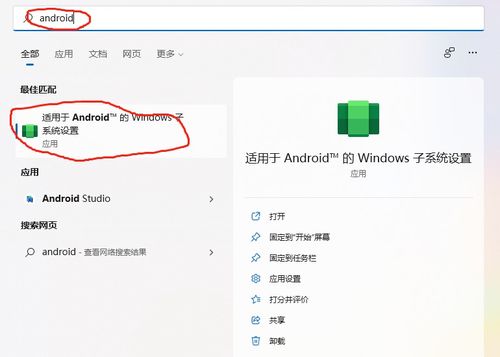
首先,你得确保你的电脑支持虚拟化技术。虚拟化技术是运行安卓应用的关键,它可以让你的电脑模拟出一个安卓系统环境。大多数较新的电脑都支持这项技术,但为了保险起见,你可以按照以下步骤检查:
1. 打开“控制面板”,点击“系统和安全”。
2. 选择“系统”,然后点击“系统保护”。
3. 在左侧菜单中,选择“启用或关闭Windows功能”。
4. 查找“虚拟机平台”,如果它被勾选,那么你的电脑就支持虚拟化技术了。
如果虚拟化技术没有被勾选,那么你可能需要在BIOS中手动开启它。具体操作因电脑品牌和型号而异,你可以通过搜索引擎找到你电脑的型号和开启虚拟化技术的具体步骤。
二、下载并安装安卓模拟器

接下来,你需要下载并安装一个安卓模拟器。市面上有很多优秀的安卓模拟器,比如BlueStacks、NoxPlayer等。以下以BlueStacks为例,为你展示安装过程:
1. 访问BlueStacks官网(https://www.bluestacks.com/)。
2. 点击“下载”按钮,下载BlueStacks安装包。
3. 双击安装包,按照提示完成安装。
4. 安装完成后,打开BlueStacks,等待它自动更新。
三、安装安卓应用
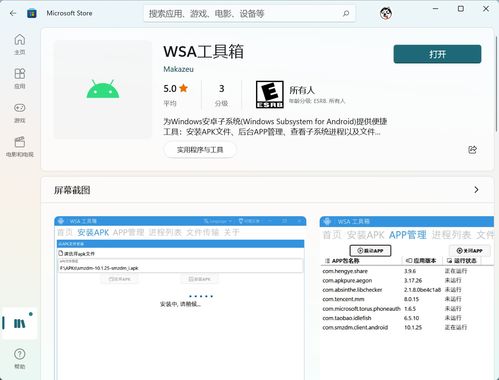
现在,你已经拥有了安卓模拟器,可以开始安装安卓应用了。以下以安装微信为例,为你展示操作步骤:
1. 打开BlueStacks,点击右上角的搜索图标。
2. 在搜索框中输入“微信”,然后点击搜索结果中的“微信”应用。
3. 点击“安装”,等待应用安装完成。
4. 安装完成后,点击“打开”,即可使用微信。
四、优化安卓应用体验
为了获得更好的安卓应用体验,你可以进行以下优化:
1. 调整分辨率:在BlueStacks设置中,你可以调整安卓应用的分辨率,使其更符合你的电脑屏幕。
2. 开启硬件加速:在BlueStacks设置中,开启硬件加速可以提升安卓应用的运行速度。
3. 安装谷歌服务框架:有些安卓应用需要谷歌服务框架才能正常运行,你可以通过BlueStacks官网下载并安装谷歌服务框架。
五、
通过以上步骤,你已经在Windows系统上成功安装了安卓应用。现在,你可以尽情享受安卓应用带来的便捷和乐趣了。不过,需要注意的是,安卓模拟器可能会占用一定的电脑资源,所以在运行大型安卓游戏或应用时,建议关闭其他不必要的程序,以确保流畅运行。
希望这篇文章能帮助你轻松地在Windows系统上安装安卓应用。如果你还有其他问题,欢迎在评论区留言,我会尽力为你解答。让我们一起在电脑上畅玩安卓世界吧!
